Estensioni di Google Chrome: guida semplice per installazione e rimozione efficace
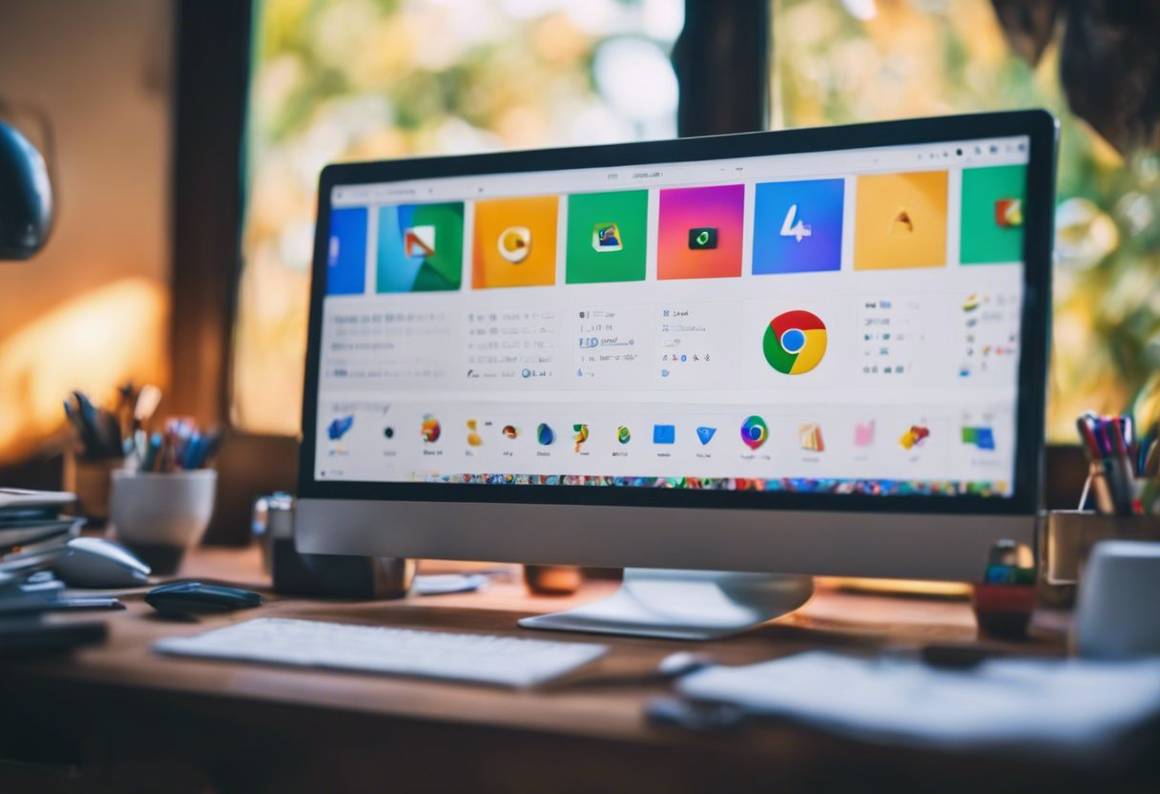
Come installare e rimuovere le estensioni di Google Chrome
Guida all’installazione e rimozione delle estensioni di Google Chrome
Google Chrome rappresenta uno strumento indispensabile per una navigazione web efficace, e le estensioni giocano un ruolo fondamentale in questo contesto. Esse non solo ampliano le funzionalità del browser, ma possono anche migliorare l’esperienza di navigazione personalizzandola in base alle necessità individuali. Tuttavia, è essenziale saper gestire correttamente queste estensioni, sia in fase di installazione che di rimozione, per garantire performance ottimali e sicurezza durante l’uso.
Indice dei Contenuti:
▷ Lo sai che da oggi puoi MONETIZZARE FACILMENTE I TUOI ASSET TOKENIZZANDOLI SUBITO? Contatto per approfondire: CLICCA QUI
Installazione delle estensioni di Google Chrome
La procedura per installare un’estensione è estremamente semplice e può essere completata in pochi passaggi. Per iniziare, è necessario accedere al Chrome Web Store, la piattaforma ufficiale dedicata alla distribuzione delle estensioni. Qui, gli utenti possono sfogliare una vasta gamma di categorie di estensioni, tra cui Produttività, Comunicazione, e Strumenti per sviluppatori. Se si conosce già il nome dell’estensione desiderata, si può velocemente digitare il suo nome nella barra di ricerca.
Per aggiungere l’estensione, segui questi passaggi:
- Apri Google Chrome.
- Visita il Chrome Web Store.
- Scegli una categoria o cerca direttamente l’estensione.
- Clicca sull’estensione scelta.
- Seleziona il pulsante “Aggiungi” situato in alto a destra.
- Conferma l’installazione cliccando su “Aggiungi estensione”.
Dopo aver completato questi passaggi, l’estensione sarà pronta per essere utilizzata. Per gestire le impostazioni degli strumenti appena installati, basterà cliccare sull’icona del puzzle visibile in alto a destra del browser, scegliere l’estensione di interesse, e cliccare sui tre puntini verticali per accedere a ulteriori opzioni, inclusa la gestione delle estensioni.
Rimozione delle estensioni di Google Chrome
Analogamente all’installazione, rimuovere un’estensione è un processo veloce e diretto. Tuttavia, con il tempo, alcune estensioni possono diventare superflue e contribuire a rallentare le prestazioni del browser. Per disinstallare un’estensione, basta procedere nel seguente modo:
- Apri Google Chrome.
- Clicca sul menu in alto a destra (tre puntini verticali).
- Scegli “Estensioni”
- Cerca l’estensione che desideri rimuovere.
- Clicca su “Elimina” accanto all’estensione.
- Riavvia il browser.
Per una rimozione più rapida, puoi anche utilizzare l’icona del puzzle, selezionare i puntini verticali accanto all’estensione e cliccare su “Rimuovi da Chrome”. Questa operazione non solo libererà spazio, ma migliorerà anche la sicurezza delle tue informazioni online, eliminando estensioni non più necessarie.
Estensioni Google Chrome: cosa sono e a cosa servono
Le estensioni di Google Chrome sono strumenti preziosi che ampliano le capacità del browser, consentendo agli utenti di personalizzare e ottimizzare la loro esperienza di navigazione. Questi piccoli programmi aggiuntivi possono variare notevolmente, spaziano da strumenti per migliorare la produttività a utilities destinate alla privacy e alla sicurezza online. Ogni estensione è progettata per risolvere specifici problemi, fornire funzionalità extra o semplificare le operazioni quotidiane.
Una delle caratteristiche più interessanti delle estensioni è la loro versatilità. Alcune possono aiutare a gestire le attività lavorative, come il monitoraggio del tempo e la gestione delle attività, mentre altre sono progettate per migliorare l’esperienza di lettura online, offrendoti la possibilità di salvare articoli, gestire segnalibri e persino ridurre le distrazioni. Le estensioni possono fornire anche strumenti per la sicurezza, come blocchi popup, antivirus integrati e strumenti di crittografia.
È importante notare che le estensioni possono anche influenzare significativamente la velocità e la stabilità del browser. Sebbene possano migliorare le funzioni del browser, un eccesso di estensioni può comportare rallentamenti o, in alcuni casi, problemi di compatibilità. Pertanto, la gestione attenta e periodica delle estensioni installate è fondamentale per mantenere Chrome performante e sicuro.
Per chiarire ulteriormente la loro utilità, ecco un elenco di tipologie di estensioni comunemente utilizzate:
- Produttività: Estensioni che aiutano a organizzare attività e a gestire il tempo, come strumenti per le liste di controllo e il pomodoro.
- Sicurezza: Estensioni dedicate alla protezione della privacy, come i blocchi degli annunci e i VPN.
- Comunicazione: Strumenti che facilitano l’interazione con altri, come plugin per email e chat.
- Istruzione: Risorse per lo studio e la formazione online, come strumenti di annotazione e traduzione.
- Social media: Estensioni che semplificano la gestione delle piattaforme social, permettendo la programmazione dei post e l’analisi delle interazioni.
Le estensioni rappresentano un elemento chiave per aumentare l’efficienza e la personalizzazione del browser Google Chrome. La loro capacità di adattarsi alle esigenze individuali fa sì che ogni utente possa concepire un ambiente di navigazione ideale per il proprio stile di vita e le proprie preferenze, garantendo al contempo un utilizzo sicuro e ottimizzato del web.
Come installare un’estensione di Google Chrome
Installare un’estensione su Google Chrome è un’operazione che può migliorare notevolmente la vostra esperienza di navigazione. Queste applicazioni consentono di aggiungere funzionalità personalizzate per soddisfare le specifiche esigenze degli utenti, rendendo il browser ancora più versatile e pratico. Esistono diverse categorie di estensioni, dalle più semplici e utili, come i blocchi degli annunci, a quelle orientate alla produttività e alla gestione del tempo.
Per procedere all’installazione di un’estensione, il primo passo è l’accesso al Chrome Web Store, un marketplace dedicato a estensioni e temi per personalizzare Google Chrome. L’interfaccia del Chrome Web Store è intuitiva, consentendo di navigare facilmente tra diverse categorie. Se si desidera ricercare un’estensione specifica, è sufficiente utilizzare la barra di ricerca visibile nella parte superiore della pagina.
Ecco i passaggi dettagliati per installare un’estensione:
- Apertura di Google Chrome: Assicuratevi di avere l’ultima versione del browser aperta sul vostro dispositivo.
- Accesso al Chrome Web Store: Digitate “Chrome Web Store” nella barra di ricerca o cliccate sul link fornito per accedere direttamente.
- Selezione di una categoria o ricerca: Potete sfogliare le categorie a disposizione oppure utilizzare la barra di ricerca per trovare direttamente l’estensione di vostro interesse.
- Clic sull’estensione desiderata: Una volta trovata l’estensione, cliccate su di essa per aprire la pagina dedicata, dove vengono illustrate le funzionalità e le recensioni.
- Aggiunta dell’estensione: Per installare l’estensione, cliccate sul pulsante “Aggiungi” situato in alto a destra. Questo avvierà il processo di installazione.
- Conferma dell’installazione: Apparirà una finestra di conferma in cui dovrete selezionare “Aggiungi estensione” per completare l’operazione.
Una volta completati questi passaggi, l’estensione sarà attiva e pronta all’uso. È utile sapere che molte estensioni richiedono autorizzazioni specifiche per operare, che verranno visualizzate durante il processo di installazione. Leggere attentamente queste informazioni è fondamentale per garantire la propria sicurezza online.
Per configurare ulteriormente l’estensione, potete cliccare sull’icona del puzzle in alto a destra del browser per visualizzare tutte le estensioni installate e selezionare quella che volete gestire. Attraverso l’opzione di gestione delle estensioni, potrete modificare le impostazioni, disattivare o rimuovere l’estensione se necessario, mantenendo così un browser ottimizzato e sicuro.
Modificare le impostazioni dell’estensione
Le estensioni di Google Chrome offrono vantaggi innumerevoli nell’ottimizzazione dell’esperienza di navigazione. Tuttavia, è cruciale avere la possibilità di personalizzare le loro impostazioni in base alle esigenze specifiche di utilizzo. Questa operazione consente di sfruttare al meglio le funzionalità di ciascuna estensione, rendendo la navigazione non solo più efficiente, ma anche più sicura.
Per modificare le impostazioni di un’estensione installata, è semplice seguire una serie di passaggi. Ogni estensione ha la sua interfaccia di configurazione, che permette di accedere a impostazioni specifiche, opzioni avanzate e addirittura strumenti per il troubleshooting. Di seguito sono riportati i passaggi per accedere e modificare le impostazioni di un’estensione:
- Aprire Google Chrome: Assicurati che il browser sia già aperto sul tuo dispositivo.
- Cliccare sull’icona del puzzle: Questa icona, situata in alto a destra della finestra del browser, rappresenta l’elenco delle estensioni installate.
- Selezionare l’estensione desiderata: Trova e clicca sull’estensione di cui desideri modificare le impostazioni.
- Accedere al menu delle opzioni: Una volta selezionata l’estensione, cerca i tre puntini verticali accanto al nome dell’estensione. Clicca su di essi e quindi seleziona “Gestisci estensioni”.
Una volta raggiunta la pagina di gestione delle estensioni, avrai accesso a un ampio numero di impostazioni personalizzabili. Queste possono includere:
- Attivazione o disattivazione: Alcune estensioni possono essere attivate o disattivate temporaneamente senza doverle disinstallare completamente.
- Accesso alle autorizzazioni: Puoi rivedere e configurare le autorizzazioni concesse all’estensione, garantendo che essa possa utilizzare solo le informazioni necessarie.
- Opzioni di personalizzazione: Molte estensioni offrono funzioni specifiche che possono essere attivate o disattivate in base alle preferenze personali.
È fondamentale prestare attenzione alle modifiche apportate, poiché alcune personalizzazioni possono influenzare il modo in cui l’estensione interagisce con il browser e, per estensione, con la sicurezza delle tue informazioni online. Alcune estensioni, ad esempio, possono richiedere autorizzazioni per accedere a dati sensibili come la cronologia di navigazione o i preferiti; rimanere vigili su queste autorizzazioni è essenziale per una gestione sicura delle estensioni.
In caso di problematiche, molte estensioni offrono anche opzioni di supporto direttamente dalla loro interfaccia di configurazione, permettendo agli utenti di risolvere rapidamente eventuali inconvenienti. Assicurandoti di mantenere un attento monitoraggio delle impostazioni di ogni estensione, puoi garantire un utilizzo efficiente, efficace e sicuro del browser Google Chrome.
Come rimuovere le estensioni di Google Chrome
La rimozione delle estensioni di Google Chrome è fondamentale per garantire un’esperienza di navigazione fluida e sicura. Nel tempo, alcune di queste estensioni possono risultare obsolete o non più necessarie, contribuendo a rallentare il browser o addirittura a compromettere la sicurezza dei dati personali. Pertanto, è cruciale svolgere controlli periodici e disinstallare quelle non utilizzate. Qui di seguito ti forniremo una guida dettagliata su come procedere alla disinstallazione delle estensioni con efficienza e praticità.
La procedura per rimuovere un’estensione è semplice e non richiede competenze tecniche avanzate. Segui i seguenti passaggi:
- Aprire Google Chrome: Assicurati che il browser sia avviato sul tuo dispositivo.
- Accesso al menu: Clicca sull’icona del menu rappresentata da tre puntini verticali in alto a destra della pagina.
- Selezionare “Estensioni”: Dal menu a discesa, seleziona l’opzione “Altri strumenti” e poi clicca su “Estensioni” per accedere alla pagina delle estensioni installate.
- Identificare l’estensione da eliminare: Scorri l’elenco per trovare l’estensione che desideri disinstallare.
- Cliccare su “Elimina”: Una volta trovata l’estensione, fai clic sul pulsante “Elimina” accanto ad essa.
- Riavviare Chrome: Sebbene la disinstallazione sia immediata, un riavvio del browser aumenta la stabilità del sistema e garantisce che tutte le modifiche abbiano effetto.
In alternativa, per semplificare la procedura di rimozione, puoi utilizzare l’icona a forma di puzzle che si trova accanto alla barra degli indirizzi del browser. Cliccando sull’icona del puzzle, verrà visualizzato un elenco delle estensioni installate. Da qui, puoi rapidamente accedere ai tre puntini verticali accanto all’estensione che desideri rimuovere e selezionare “Rimuovi da Chrome”. Questo metodo è decisamente più veloce e ti permette di gestire le estensioni senza dover passare dalla pagina delle estensioni.
È importante considerare che rimuovere un’estensione non solo libera spazio prezioso sul browser, ma può anche contribuire a migliorare le prestazioni complessive di Google Chrome. Un numero eccessivo di estensioni installate potrebbe comunque comportare un maggiore utilizzo delle risorse del sistema e potenzialmente influenzare negativamente la velocità di navigazione. Inoltre, mantenere un ambiente di lavoro privo di strumenti superflui è sempre una buona prassi per garantire la sicurezza e l’efficienza delle operazioni online.
Se, dopo aver seguito questi passaggi, l’estensione continua ad essere presente, potrebbe essere necessario indagare ulteriormente su eventuali estensioni nascoste o non registrate nel browser per prevenire l’installazione non autorizzata di software potenzialmente dannoso. Un controllo accurato è essenziale per mantenere la tua esperienza di navigazione sicura e sana.
Come eliminare le estensioni non visibili
La rimozione delle estensioni di Google Chrome è di fondamentale importanza per la sicurezza e l’efficienza del browser, ma non tutte le estensioni possono essere facilmente individuate. Alcune di queste potrebbero non apparire nella lista delle estensioni visibili, rendendo necessaria un’analisi più approfondita. Le estensioni nascoste, in particolare, possono rappresentare un rischio per la sicurezza, poiché potrebbero celare software malevolo o comunque indesiderato. Ecco come affrontare questa situazione e rimuovere estensioni che non risultano immediatamente visibili.
Per identificare e rimuovere le estensioni nascoste, è necessario seguire una serie di passaggi mirati per accedere alla cartella di installazione del browser. Questo metodo richiede maggiore attenzione e competenza tecnica, poiché si interagisce direttamente con il sistema operativo. Ecco i passaggi dettagliati per localizzare ed eliminare le estensioni che non appaiono nell’interfaccia di Google Chrome:
- Apertura di Esplora file: Premi il tasto Windows + E per aprire Esplora file.
- Accesso a Questo PC: Seleziona “Questo PC” presente nel menu di navigazione a sinistra.
- Selezione dell’unità C: Apri l’unità C, generalmente il disco principale dove sono installati i programmi.
- Accesso alla cartella Utenti: Nella radice dell’unità, individua e apri la cartella “Utenti” (Users).
- Scelta dell’utente: Seleziona la cartella con il proprio nome utente.
- Accesso alla cartella AppData: Apri la cartella “AppData”. Se non visualizzata, potrebbe essere necessario abilitare l’opzione per visualizzare i file e le cartelle nascoste.
- Apertura della cartella Local: Nella cartella “AppData”, trova e apri “Local”.
- Selezione della cartella Google: Individua e seleziona la cartella “Google”.
- Apertura di Chrome: All’interno della cartella Google, abierto “Chrome”.
- Accesso alla cartella User Data: Vai alla cartella “User Data” e poi apri “Default”.
- Ricerca nella cartella Extensions: Trova e accedi alla cartella “Extensions”, dove sono memorizzate tutte le estensioni installate, incluse quelle nascoste.
All’interno della cartella delle estensioni, sarà presente un insieme di sottocartelle nominate con lunghe stringhe alfanumeriche, che corrispondono agli ID delle estensioni installate. Poiché identificare manualmente l’estensione corrispondente a ciascuna stringa può essere complesso, è consigliabile effettuare una ricerca su Google associando la stringa al nome dell’estensione per determinarne l’origine e la funzione. Una volta identificata l’estensione sconosciuta, sarà possibile procedere con la sua rimozione.
Dopo aver trovato la cartella dell’estensione da eliminare, è sufficiente selezionarla e procedere con l’eliminazione. Può essere utile controllare anche il file .json presente all’interno della cartella per ulteriori informazioni sulla versione e sullo sviluppatore dell’estensione. Cliccando con il tasto destro sul file e aprendo in un editor di testo, è possibile avere un’idea più chiara sulle funzionalità offerte da quell’estensione.
Dopo aver completato l’operazione di eliminazione, è consigliato riavviare il computer per verificare che tutte le modifiche siano state applicate correttamente e per garantire che eventuali file residui siano stati rimossi definitivamente.
Questa procedura, sebbene più laboriosa, è essenziale per mantenere la sicurezza e l’integrità del proprio sistema e del browser. Effettuando controlli regolari sulle estensioni installate, si contribuisce a ridurre i rischi di infezioni da malware e si ottimizzano le prestazioni di Google Chrome, assicurando un ambiente di navigazione più sicuro e reattivo.
Buone pratiche nella gestione delle estensioni di Chrome
Gestire le estensioni di Google Chrome in modo efficace è fondamentale per garantire un’esperienza di navigazione fluida e sicura. Le estensioni, sebbene offrano funzionalità aggiuntive, possono anche appesantire il browser e influenzare negativamente le sue performance. Pertanto, è essenziale adottare alcune buone pratiche per ottimizzare l’utilizzo delle estensioni e prevenire potenziali rischi per la sicurezza. Di seguito sono elencate alcune strategie utili da seguire.
- Valutazione periodica delle estensioni: Controllare regolarmente le estensioni installate è un’ottima pratica. Rimuovere quelle non più utilizzate o obsolete non solo libera spazio, ma riduce anche le potenziali vulnerabilità legate alla sicurezza. Accertati di disinstallare le estensioni che non utilizzi da tempo.
- Limitare il numero di estensioni attive: Sebbene possa sembrare vantaggioso installare molte estensioni, un numero eccessivo può appesantire il browser e diluire la sua velocità. Cerca di mantenere solo le estensioni che sono veramente necessarie e utili per il tuo lavoro o le tue esigenze quotidiane.
- Controllare le autorizzazioni delle estensioni: Prima di installare un’estensione, è importante esaminare le autorizzazioni richieste. Alcune estensioni potrebbero chiedere accesso a dati sensibili o a funzionalità del browser. Verifica che l’estensione richieda solo le autorizzazioni necessarie per il suo funzionamento e rimuovi quelle che sembrano eccessive o ingiustificate.
- Usare estensioni affidabili: Scegliere estensioni provenienti da sviluppatori rinomati e con recensioni positive è cruciale per garantire la sicurezza. Prima di installare, verifica le valutazioni nel Chrome Web Store e leggi i commenti di altri utenti per avere un’idea della reputazione dell’estensione.
- Utilizzare modalità di navigazione in incognito: Alcune estensioni possono non essere progettate per funzionare in modalità di navigazione in incognito. Tuttavia, qualora necessario, verifica le impostazioni di ciascuna estensione per attivare l’opzione che consente di utilizzarle anche in questa modalità. Ciò può migliorare la privacy durante le sessioni di navigazione riservata.
- Eseguire backup regolari: In caso di modifiche significative alle estensioni, esegui un backup delle impostazioni del browser. In questo modo, sarà più facile ripristinare le preferenze precedenti in caso di problemi o malfunzionamenti causati da estensioni nuove o aggiornate.
Seguire queste buone pratiche nella gestione delle estensioni di Chrome non solo contribuirà a ottimizzare le prestazioni del browser, ma garantirà anche un elevato livello di sicurezza e privacy durante la navigazione. La chiave per un utilizzo ottimale di Google Chrome risiede nella continua valutazione e nell’adattamento delle estensioni alle proprie esigenze, mantenendo un occhio attento sulla sicurezza dei dati e delle informazioni personali.
Domande frequenti sulle estensioni di Chrome
Le estensioni di Google Chrome, sebbene siano strumenti molto utili, possono generare domande e preoccupazioni per gli utenti riguardo alla loro sicurezza, gestione e funzionalità. Di seguito, rispondiamo ad alcune delle domande più comuni relative alle estensioni, fornendo chiarimenti dettagliati per ogni aspetto.
Qual è la funzione principale delle estensioni di Chrome?
Le estensioni servono ad ampliare e personalizzare le funzionalità di Google Chrome. Possono includere strumenti per la produttività, la privacy, la comunicazione, la sicurezza e molto altro. Attraverso l’uso di estensioni, gli utenti possono ottimizzare la loro esperienza di navigazione, rendendola più efficiente e su misura per le loro esigenze specifiche.
Possono le estensioni compromettere la mia sicurezza?
Sì, le estensioni possono presentare rischi potenziali per la sicurezza, specialmente se non provengono da fonti affidabili. Alcune estensioni possono accedere a informazioni sensibili come la cronologia di navigazione e le credenziali. È fondamentale leggere le recensioni e controllare le autorizzazioni richieste prima di installarle, per garantire che non vi siano accessi non autorizzati ai propri dati.
Cosa fare se un’estensione non si disinstalla correttamente?
Se un’estensione non riesce a disinstallarsi attraverso i normali processi, potrebbe essere necessario utilizzare misure aggiuntive come la modalità provvisoria di Chrome o anche il controllo diretto nella cartella delle estensioni nei file di sistema. In casi estremi, la reinstallazione del browser potrebbe essere la soluzione definitiva per rimuovere completamente strumenti non desiderati.
Le estensioni di Chrome possono rallentare il browser?
Assolutamente sì. Un numero elevato di estensioni attive può appesantire il browser, provocando rallentamenti nelle prestazioni. È sempre consigliabile mantenere attive solo le estensioni strettamente necessarie e disabilitare o rimuovere quelle non utilizzate, per ottimizzare la velocità di navigazione.
Posso utilizzare le estensioni in modalità di navigazione in incognito?
Le estensioni possono essere configurate per funzionare anche in modalità di navigazione in incognito, ma questa opzione deve essere attivata manualmente per ciascuna estensione. È importante notare che non tutte le estensioni sono progettate per supportare questa modalità, quindi si consiglia di verificare le impostazioni di autorizzazione per ogni estensione di interesse.
Perché alcune estensioni non sono visibili nel mio elenco di estensioni?
È possibile che alcune estensioni siano state installate in modo silenzioso o che siano diventate invisibili per scelta del loro sviluppatore. In tal caso, è utile eseguire scansioni e verificare direttamente nelle cartelle di installazione del browser, come descritto nelle sezioni specifiche sulle estensioni. Questo passaggio è cruciale per garantire che non vi siano materiali sospetti nel browser.
Queste domande frequenti mirano a fornire maggiore chiarezza sull’uso delle estensioni di Google Chrome e a promuovere una gestione vigilante e informata delle stesse. Essere consapevoli è il primo passo per un’esperienza di navigazione più sicura e personalizzata.




